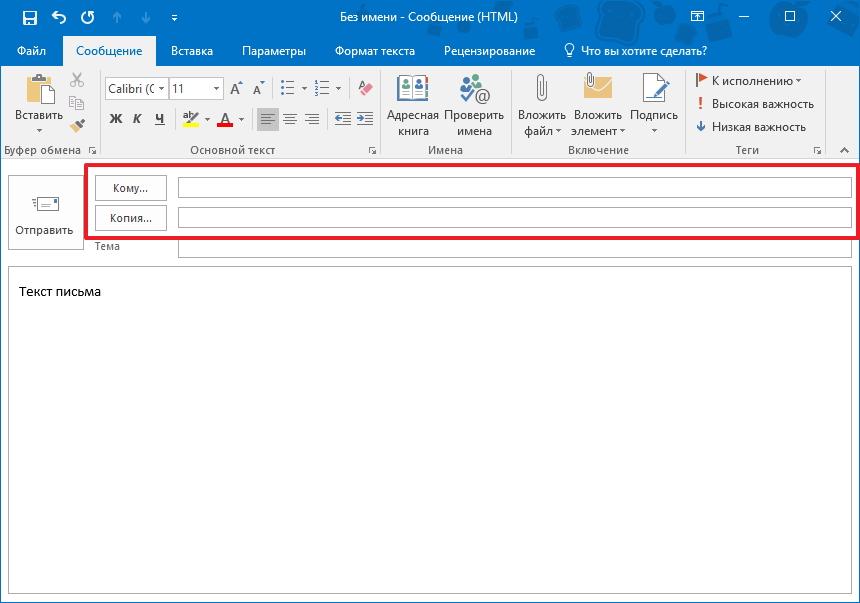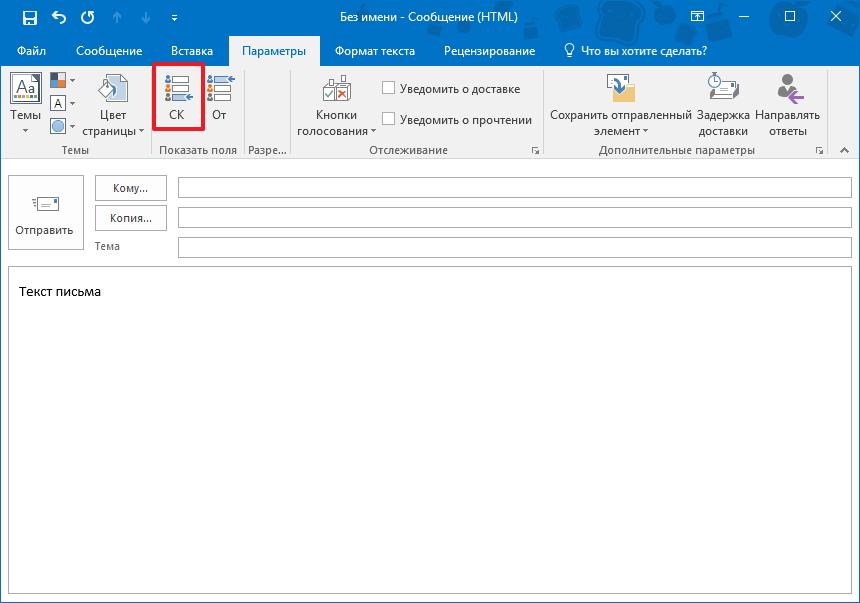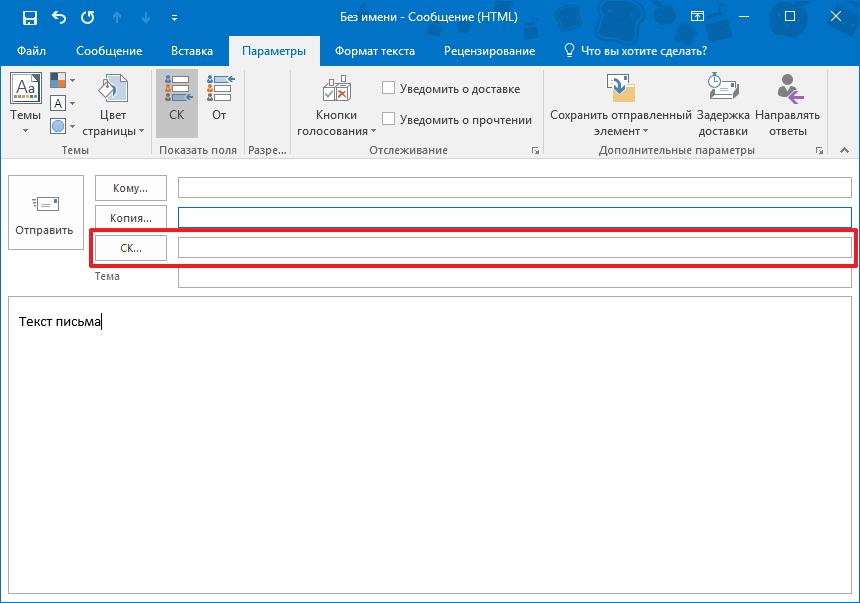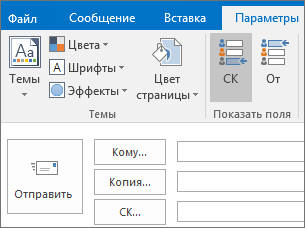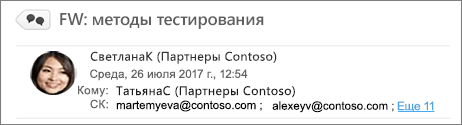скрытая копия в outlook что это такое
Заметки
Копия: всем адресатам, указанным в этом поле сообщения электронной почты программы Outlook, будет отправлена копия сообщения. При этом их имена будут видны всем остальным получателям данного сообщения.
СК: название этого поля — сокращение от словосочетания «скрытая копия». Всем адресатам, указанным в этом поле сообщения электронной почты, будет отправлена копия сообщения, но при этом их имена не будут видны другим получателям сообщения. Если при создании нового сообщения поле СК не отображается, его можно добавить, перейдя на вкладку Параметры и в группе Отображать поля выбрав СК.
При пересылке сообщения поля Кому, Копия и СК будут пустыми; необходимо указать хотя бы одного получателя.
Ответ отправителю или другим получателям
Можно ответить только отправителю сообщения или всем пользователям, указанным в полях Кому и Копия. Также можно добавить новых получателей.
1. На вкладках Главная или Сообщение в группе Ответить нажмите кнопку Ответить или Ответить всем.
Чтобы удалить адресата из полей Кому и Копия, щелкните имя адресата и нажмите клавишу DELETE. Чтобы добавить получателя, щелкните в поле Кому, Копия или СК и введите имя получателя.
2. Напишите ваше сообщение.
3. Нажмите кнопку Отправить.
Примечание:
Кнопка Ответить всем отличается от Ответить тем, что ответ будет отослан не только автору письма, но и всем адресатам, которые указаны в этом письме. Очень удобно, когда ведется большая переписка между сотрудниками.
Приставка RE (от англ. Reply) – означает, что данное письмо является ответом.
Пересылка сообщения
Пересылаемое сообщение будет включать все вложения, полученные с исходным сообщением.
1. На вкладках Главная или Сообщение в группе Ответить нажмите кнопку Переслать.
2. Введите имена получателей в поля Кому, Копия или СК.
3. Напишите ваше сообщение.
4. Нажмите кнопку Отправить.
Чтобы переслать несколько сообщений одним и тем же адресатам, выберите первое сообщение и, удерживая нажатой клавишу CTRL, выберите остальные сообщения. На вкладке Главная в группе Ответить нажмите кнопку Переслать. Все сообщения будут пересланы в виде вложений в новое сообщение.
Примечание:
Приставка FW (от англ. Forward) – означает, что это пересылаемое письмо (возможно содержит вложения).
Как добавить получателей скрытой копии в Outlook
Инструкции в этой статье применяются к Outlook для Office 365, Outlook 2019, Outlook 2016, Outlook 2013 и Outlook 2010.
Как добавить получателей скрытой копии в Outlook
Получатели, добавленные в поле «СК», не видны другим получателям сообщения, даже тем, кто также находится в списке «СК».
Откройте новое сообщение электронной почты или ответьте или перешлите сообщение.
В новом сообщении перейдите на вкладку « Параметры ». В ответном или перенаправленном сообщении перейдите на вкладку « Сообщение ».
В поле « Скрытая копия» введите получателей, адреса которых вы хотите скрыть от других получателей.
В поле « Кому» введите хотя бы один адрес электронной почты. Это может быть ваш адрес электронной почты или другой адрес электронной почты. Адрес в поле «Кому» виден каждому получателю, даже скрытому.
Отсылаем скрытые копии адресатам в Outlook
Во время ведения переговоров средствами электронной почты, зачастую, могут возникнуть такие ситуации, когда требуется сделать рассылку нескольким адресатам. Но сделать это надо так, чтобы получатели не знали кому еще было отправлено письмо. В таких случаях будет полезна функция «Скрытая копия».
При создании нового письма по умолчанию доступны два поля – «Кому» и «Копия». И если их заполнить, то можно разослать письмо нескольким адресатам. Однако, получатели будут видеть кому еще было отправлено это же сообщение.
Для того, чтобы получить доступ к полю «Скрытая копия» необходимо в окне создания письма перейти на вкладку «Параметры».
Здесь мы находим кнопку с подписью «СК» и нажимаем ее.
В результате, у нас появится дополнительное поле «СК…» под полем «Копия».
Теперь, здесь можно перечислить всех адресатов, кому требуется отослать это сообщение. При этом, получатели не будут видеть адреса тех, кто еще получил это же письмо.
В заключении стоит обратить внимание на то, что подобная возможность очень часто используется спамерами, что может приводить к блокировке подобных писем на почтовых серверах. Также, подобные письма могут попадать в папку «нежелательные письма».
Помимо этой статьи, на сайте еще 12496 инструкций.
Добавьте сайт Lumpics.ru в закладки (CTRL+D) и мы точно еще пригодимся вам.
Отблагодарите автора, поделитесь статьей в социальных сетях.
Отображение, скрытие и просмотр поля скрытой копии («СК»)
При добавлении имени получателя в поле СК (скрытая копия) отправленного сообщения электронной почты, копия сообщения отправляется указанному получателю. Любые получатели, добавленные в поле «СК», не будут отображаться другим получателям, получившим сообщение.
После того как вы включите поле «СК», оно будет появляться при создании каждого сообщения, пока вы не отключите его. Включить поле «СК» можно из двух разных расположений в зависимости от того, создаете ли вы сообщение либо отвечаете на полученное или пересылаете его.
Откройте новое сообщение либо создайте ответ на полученное или перешлите его.
Если сообщение, которое вы создаете, открывается в новом окне, на вкладке Параметры нажмите кнопку СК.
Если сообщение, которые вы создаете, открывается в области чтения, выберите СК на ленте.
Добавьте получателей в поле СК, введите сообщение и нажмите кнопку Отправить.
Отключение поля «СК»
Вы можете в любое время отключить поле поле «СК» для будущих сообщений.
Откройте новое сообщение либо создайте ответ на полученное или перешлите его.
Если сообщение, которое вы создаете, открывается в новом окне, на вкладке Параметры нажмите кнопку СК.
Если сообщение, которые вы создаете, открывается в области чтения, выберите СК на ленте.
Примечание: Цвет фона показывает, включена ли кнопка поле «СК». Темный фон означает, что кнопка включена, а светлый указывает на то, что она отключена.
Просмотр получателей скрытой копии
Если вы являетесь получателем сообщения, увидеть, добавил ли отправитель получателей поле «СК», нельзя. Только отправитель сообщения может видеть имена получателей в поле поле «СК». Для этого нужно открыть сообщение в папке Отправленные, где по умолчанию хранятся все отправленные сообщения.
В папке Отправленные откройте сообщение.
Просмотрите его заголовок в области чтения.
Символ + означает, что есть еще несколько получателей. Например, +11 на снимке экрана говорит о том, что в поле поле «СК» указано еще 11 получателей.
Выберите 

После того как вы включите поле «СК», оно будет появляться при создании каждого сообщения, пока вы не отключите его.
Создайте сообщение и выберите Параметры > СК.
Добавьте получателей в поле СК, введите сообщение и нажмите кнопку Отправить.
Отключение поля «СК»
Вы можете в любое время отключить поле поле «СК» для будущих сообщений.
Создайте сообщение и выберите Параметры > СК.
Примечание: Цвет фона показывает, включена ли кнопка поле «СК». Темный фон означает, что кнопка включена, а светлый указывает на то, что она отключена.
Просмотр получателей скрытой копии
Если вы являетесь получателем сообщения, увидеть, добавил ли отправитель получателей поле «СК», нельзя. Только отправитель сообщения может видеть имена получателей в поле поле «СК». Для этого нужно открыть сообщение в папке Отправленные, где по умолчанию хранятся все отправленные сообщения.
В папке Отправленные откройте сообщение.
Просмотрите его заголовок в области чтения.
Если есть и другие получатели, вы увидите слово еще и их число. Например, еще 11 на снимке экрана говорит о том, что в поле поле «СК» указано еще 11 получателей.
Щелкните еще, чтобы развернуть (открыть) раздел заголовка сообщения.
Подготовьте почву. Перед тем как добавить имя предполагаемого получателя в поле СК, убедитесь в том, что он ожидает этого сообщения. Возможно, этому человеку потребуется занести вас в список надежных отправителей (или надежных получателей, если ваше имя указано в поле Кому).
Для чего это нужно? Использование поля «СК» — излюбленный прием тех, кто рассылает спам. По этой причине многие фильтры нежелательной почты помечают сообщения, в которых заполнено поле СК, как спам. В итоге, если предполагаемый получатель не добавит вас в список надежных отправителей в Microsoft Outlook, сообщение может отправиться прямиком в папку нежелательной почты.
Дополнительные сведения о настройке фильтра нежелательной почты в Outlook см. в статье Добавление имен в списки нежелательной почты.
Подумайте, стоит ли включать список рассылки в поле СК Дело в том, что если вы укажете имя списка рассылки в поле СК, это причинит неудобства пользователям, применяющим правила для сортировки почты по папкам. Эти правила проверяют имя списка рассылки в поле Кому или Копия, поэтому ваше сообщение не попадет в нужную папку.
Ознакомьтесь с установленными ограничениями Многие поставщики услуг электронной почты ограничивают количество имен, которые можно указать в полях Кому, Копия и СК сообщения. Например, ваш поставщик услуг электронной почты мог разрешить указывать в каждом сообщении не более 100 адресов. Если вы одновременно используете поля Кому, Копия и СК, помните, что имена в поле СК учитываются в общем количестве адресов. Чтобы узнать об ограничениях для вашей учетной записи, обратитесь к поставщику услуг электронной почты.
Сохранение списка получателей в тайне С помощью поля «СК» легко защитить конфиденциальность других пользователей: вы можете держать их в курсе событий, не раскрывая их личности. Например, отправляя объявление о работе нескольким людям, укажите их в поле «СК», чтобы не разглашать личности возможных соискателей.
Совет: Альтернативой использованию поля «СК» может служить слияние почты в Microsoft Office Word 2007. С помощью этой функции можно быстро отправить одно и то же сообщение электронной почты разным получателям. При выполнении массовой рассылки с помощью слияния почты в поле Кому сообщения будет указано всего одно имя.
Пресечение обсуждения, вышедшего из-под контроля Ниже описана ситуация, в которой использование поля «СК» для списка рассылки или большого количества имен может принести пользу.
Предположим, что вы отправляете сообщение с большим количеством имен в поле Кому. Начинается активное обсуждение, и каждый участник хочет высказать свое мнение. Количество сообщений кардинально увеличивается, так как многие получатели отвечают с мыслью «перестаньте отвечать всем на это сообщение», но проблема в том, что при этом они нажимают кнопку Ответить всем. Один из способов избежать использования функции Ответить всем состоит в том, чтобы ответить на сообщение, указав имя списка рассылки в поле СК. Например, вы можете нажать кнопку Ответить, указать в поле Кому только свое имя, поместить имя списка рассылки в поле СК и составить сообщение примерно такого содержания:
«Мне важны мнения всех участников об этой проблеме. Тех, у кого есть дополнительные комментарии, прошу ответить мне напрямую. (Имя списка рассылки помещено в поле СК, чтобы сократить количество ответов, рассылаемых всем пользователям.)»
Совет: Если вы отправляете сообщение людям, которые используют Outlook, то можете полностью предотвратить использование кнопки Ответить всем. Дополнительные сведения см. в статье Блокировка функции «Ответить всем».
Уменьшение числа нежелательных сообщений Люди, которые рассылают спам, охотно используют поле «СК», но им не нравится, когда вы поступаете так же. Если вы скроете имена получателей, указав их в поле СК, то никто не сможет скопировать их адреса электронной почты в сообщениях.
Как работает скрытая копия в Outlook?
Как сделать скрытую копию в Outlook?
Как в почте поставить скрытую копию?
Как узнать кто был в скрытой копии?
Что такое копия в Outlook?
Что означает для BCC в Outlook?
Как сделать упоминание в письме Outlook?
В тексте электронного письма или приглашения календаря введите символ @ и первые несколько букв имени или фамилии контакта. Когда Outlook предложит вам контакты, выберите нужный. По умолчанию будет включено полное имя контакта. Вы можете удалить часть упоминания, например все элементы, кроме имени пользователя.
Как добавить в копию в почте?
Как на почте Добавить в копию?
Добавить получателей в копию или скрытую копию
Чтобы включить поля «Копия» и «Скрытая копия», нажмите на надписи в поле «Тема». Чтобы добавить получателя, установите курсор в нужное поле и введите адрес. Если вы добавите получателей в поле «Скрытая копия», другие получатели из полей «Кому» и «Копия» не узнают о них.
Кого ставить в копию письма?
В поле «Кому» вписывайте адрес человека, который должен ответить на письмо, утвердить, подтвердить или прокомментировать. А в копию — тех, кому нужна информация из письма. Основным получателем письма должен быть человек, который принимает решение. Остальные — в копии.
Как сделать рассылку в Outlook чтобы не видели друг друга?
Если вы хотите, чтобы при отправке писем нескольким адресатам получатели не видели адреса друг друга, воспользуйтесь скрытой копией. Для этого при создании письма кликните по одной из кнопок: Кому или Копия, для того, чтобы открыть адресную книгу.
Как сделать рассылку писем чтобы не видели друг друга?
В почтовых сервисах (mail.ru. yandex.ru, gmail.com и других) ставим адреса получателя в поле “скрытая копия”. Получатели письма не будут видеть других адресов, кому ещё отправлено письмо. Часто отправитель вставляет свои емейлы в поле “кому” или (и) в поле “скрытая копия” для контроля рассылки.
Что такое BCC в электронной почте?
Типы получателей письма
В чем разница между копией письма и скрытой копией письма?
Типы получателей письма
Cc: (копия, carbon copy) — вторичные получатели письма, которым направляется копия. Они видят и знают о наличии друг друга. Bcc: (скрытая копия, blind carbon copy) — скрытые получатели письма, чьи адреса не показываются другим получателям.
Как в Outlook скрыть список рассылки?
В чем разница кому и копия?
Кому: пишем основного адресата или несколько адресатов через точку с запятой. Копия: пишем того, кто должен ознакомиться с письмом, но от кого мы не ждём реакции.